Das iPhone XS hat eine tolle Kamera, und das Beste an dieser Kamera ist die Tiefensteuerungsfunktion, mit der Sie die Hintergrundunschärfe anpassen können nachdem du das foto gemacht hast.
Dies ist eine leistungsstarke Funktion, aber um das Beste daraus zu machen, sollten Sie sich diese Tipps und Tricks zur Verwendung der Tiefensteuerung auf dem iPhone XS ansehen.
Tiefenkontrolle auf dem iPhone XS
Tiefenkontrolle ist Apples Name für ein neues Feature in Portraitmodus. Der Porträtmodus – erstmals im iPhone 7 Plus zu sehen – verwischt den Hintergrund eines Fotos, sodass sich das scharfe Motiv (normalerweise eine Person) davon abhebt. Es verwendet die beiden Kameras des iPhones, um ein 3D zu erstellen Tiefenkarte, damit es weiß, wie weit Bildelemente von der Kamera entfernt sind.
Beim iPhone XS und XS Max können Sie die Unschärfe beim Bearbeiten eines Fotos mithilfe eines Schiebereglers anpassen. Heute werden wir sehen, wie Sie mit der Tiefenkontrolle die besten Ergebnisse erzielen.
So fotografierst du mit dem Porträtmodus auf dem iPhone XS

Foto: Kult von Mac
Versetzen Sie Ihre Kamera zunächst in den Porträtmodus, indem Sie über den Bildschirm wischen. Um ein gutes Porträt zu erhalten, müssen Sie das Motiv in einer Entfernung von etwa 60 bis 2,5 Metern aufstellen. Wenn Sie ein echtes Porträt aufnehmen, ist dies eine natürliche Entfernung. Anweisungen auf dem Bildschirm führen Sie, wenn Sie diese Grenzen überschreiten. Sie können auch eine Vorschau der Porträtbeleuchtung Filter bei der Aufnahme, aber das ist optional.
Dann schießen Sie einfach. Das Bild wird erfasst und verarbeitet, und Sie können mit dem nächsten Schritt fortfahren – der Bearbeitung. Beachten Sie jedoch die folgenden Punkte, wenn Sie Ihre Porträtmodusaufnahme so gut wie möglich machen möchten.
- 2X — Auf dem iPhone XS und XS Max funktioniert der Porträtmodus mit der 2X-Telekamera. Dies bedeutet, dass Sie etwas weiter hinten stehen müssen, aber auch, dass das Ergebnis schmeichelhafter ist. Da Sie die Kamera nicht in das Gesicht des Motivs schieben, wird sein Gesicht nicht so verzerrt.
- Sorgen Sie für gutes Licht. Die iPhone XS-Kamera hat eine unglaubliche Leistung bei schwachem Licht, aber der Porträtmodus mag Licht wirklich. Außerdem ist die 2X-Kamera weniger empfindlich und benötigt daher mehr Licht.
- Der Porträtmodus funktioniert für jedes Foto, nicht nur für Porträts. Wenn das iPhone XS jedoch ein Gesicht auf dem Foto erkennt, wird es darauf fixiert und eine superdetaillierte HD-Portraitkarte generiert. Dies erfasst doppelt so viele Details der regulären 3D-Karte und erfasst sogar vereinzelte Haare im Gesicht.
So bearbeiten Sie mit der Tiefenkontrolle auf dem iPhone XS
Um ein Foto mit Tiefenkontrolle zu bearbeiten, öffnen Sie einfach die Fotos-App und tippen Sie oben rechts auf dem Bildschirm auf Bearbeiten. Sie sehen den neuen Schieberegler für die Tiefenkontrolle unter dem Foto (oder seitlich, wenn Sie das iPhone horizontal halten.
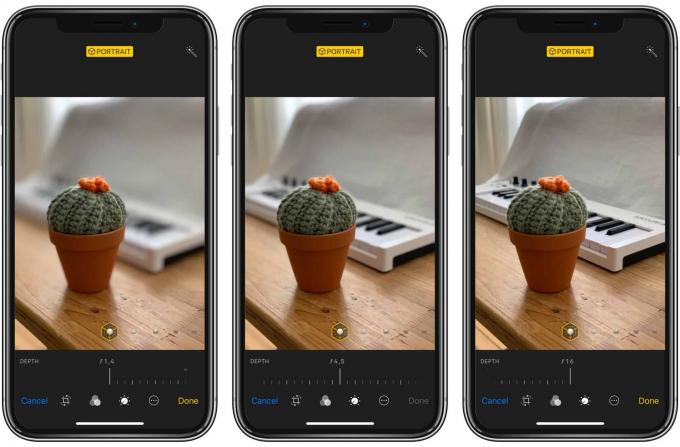
Foto: Kult von Mac
Bonus-Tipp: Sie können den Schieberegler für die Tiefenkontrolle auf jedem Ihrer Geräte verwenden, solange auf ihnen iOS 12 ausgeführt wird. Das bedeutet, dass Sie mit einem iPhone XS aufnehmen, aber auf Ihrem iPad bearbeiten können. Der Schieberegler ist mit Zahlen markiert, die von ƒ1.4 bis ƒ16 reichen. Diese entsprechen den Blendeneinstellungen am Objektiv. Einstellen der Blende bei einer größeren Kamera beeinflusst die Menge der Hintergrundunschärfe. Dieser Schieberegler simuliert das.
Alles, was Sie wirklich wissen müssen, ist, dass das Bewegen dieses Schiebereglers die Stärke der Unschärfe ändert. Der Standardwert ist ƒ4.5, und das ist normalerweise ungefähr richtig.
Foto: Kult von Mac
Um den Porträtmodus ein- und auszuschalten, tippen Sie auf das gelbe Porträt-Label oben auf dem Bildschirm. Sie können auf diesem Bildschirm auch die Porträtbeleuchtung anpassen, und das Ergebnis hängt von der Stärke der Tiefensteuerungsunschärfe ab, die Sie hinzufügen. Manchmal ist das Foto mit dem Portrait-Label gekennzeichnet, aber die Schieberegler für die Tiefenkontrolle werden nicht angezeigt. Verwenden Sie in diesem Fall eine App wie Slør (unten), um die Weichzeichnung vorzunehmen.
Andere Apps, die mit der Tiefenkontrolle auf dem iPhone XS funktionieren

Foto: Kult von Mac
Wenn Sie weiter mit Tiefe und Unschärfe experimentieren möchten, gibt es mehrere Apps, die mehr Kontrolle bieten. Wir haben sogar ein ganzer Beitrag über sie hier. Slør ist mein Favorit. Sie können auf den Bildschirm tippen, um zu entscheiden, was Sie im Fokus haben möchten. Im Gegensatz zur integrierten Tiefenkontrolle können Sie ein anderes Element als das Hauptobjekt im Vordergrund auswählen. Hier ist es in Aktion:
Halogenid ist a fantastische Kamera-App das im Tiefenmodus aufnimmt und sogar eine Vorschau der 3D-Tiefenkarte anzeigen kann. Es hat auch eine großartige Depth-Peaking-Ansicht, die dies tut:
Foto: Halogenid
Der Tiefenmodus von Halide ist großartig, da er keine strengen Entfernungsbeschränkungen wie die Kamera-App vorschreibt. Auf der anderen Seite führt dies manchmal zu nicht sehr brauchbaren Tiefenkarten.
Schließlich verwendet Apollo die Tiefenkarte, um die Szene neu zu beleuchten, was ziemlich wild und viel besser ist als Apples lahmes Portrait Lighting.
Weitere Tipps zur Tiefenkontrolle
Sie können Ihre Bilder zur Tiefenkontrolle natürlich auch in anderen Apps bearbeiten, beachten Sie jedoch, dass die Tiefenunschärfe dann „eingebrannt“ und nicht mehr bearbeitbar ist. Das ist normalerweise kein Problem. Die „richtige“ Menge an Unschärfe für ein Bild ist normalerweise sofort klar. Um dies zu umgehen, können Sie jederzeit ein Duplikat bearbeiten.
Außerdem sperrt keiner der integrierten Filter in der iOS-Fotos-App den Unschärfebetrag. Sie können sich so oft hin und her bewegen, wie Sie möchten. Noch ein Hinweis zu diesen integrierten Filtern: Sie sind auf iPhone XS-Fotos viel besser. Nehmen Sie meinen Lieblingsfilter, Dramatic Cool. Auf iPhone XS-Fotos ist der Effekt immer noch dramatisch und cool, fühlt sich aber viel natürlicher an. Auf manchen Bildern sieht es sogar neutraler aus als ohne Filter. Wenn Sie also die integrierten Filter aufgegeben haben, versuchen Sie es erneut.
Wenn Sie mit Ihrem iPhone XS besonders scharfe Tiefenfotos machen, lassen Sie es uns auf Twitter wissen. Ich würde sie gerne sehen, also vergiss nicht, mich auch darin zu markieren.
Hinweis: Wir haben diese Geschichte ursprünglich im Oktober veröffentlicht. 8, 2018. Es wurde aktualisiert.

